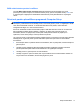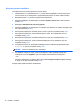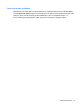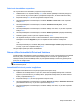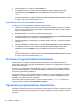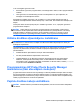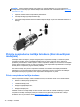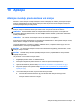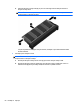HP Notebook PC User Guide - Windows 8
Table Of Contents
- Iepazīšanās
- Iepazīstiet savu datoru
- Savienojuma izveide ar tīklu
- Rādītājierīces un tastatūra
- Multivide
- Strāvas pārvaldība
- Datora izslēgšana
- Enerģijas opciju iestatīšana
- Akumulatora strāvas izmantošana
- Papildinformācijas par akumulatoru atrašana
- Rīka Akumulatora pārbaude lietošana
- Atlikušā akumulatora uzlādes līmeņa parādīšana
- Akumulatora izlādes laika palielināšana
- Zemu akumulatora uzlādes līmeņu pārvaldība
- Akumulatora ievietošana un izņemšana
- Papildu drošības skrūves lietošana
- Akumulatora strāvas saglabāšana
- Maināmā akumulatora glabāšana
- Maināmā akumulatora utilizācija
- Maināmā akumulatora nomaiņa
- Ārēja maiņstrāvas avota izmantošana
- Pārslēdzama grafika/duāla grafika (tikai atsevišķiem modeļiem)
- Ārējās kartes un ierīces
- Diskdziņi
- Drošība
- Datora aizsardzība
- Paroļu izmantošana
- Pretvīrusu programmatūras izmantošana
- Ugunsmūra programmatūras izmantošana
- Kritisku drošības atjauninājumu instalēšana
- Programmatūras HP ProtectTools Security Manager izmantošana (tikai atsevišķiem modeļiem)
- Papildu drošības kabeļa uzstādīšana
- Pirkstu nospiedumu lasītāja lietošana (tikai atsevišķiem modeļiem)
- Apkope
- Dublēšana un atkopšana
- Datora iestatīšanas utilīta (BIOS) un Advanced System Diagnostics
- Atbalsts
- Specifikācijas
- Ceļošana, līdzi ņemot datoru
- Problēmu novēršana
- Resursi problēmu novēršanai
- Problēmu risināšana
- Datoru nevar startēt
- Datora ekrāns ir tukšs
- Programmatūras darbība nav normāla
- Dators ir ieslēgts, taču nereaģē
- Dators ir pārāk silts
- Nedarbojas ārējā ierīce
- Nedarbojas bezvadu tīkla savienojums
- Optiskā diska paliktnis neatveras CD un DVD izņemšanai.
- Dators neatrod optisko diskdzini
- Disks netiek atskaņots
- Filma netiek rādīta ārējā displejā
- Diska ierakstīšanas process nesākas vai arī tiek apturēts pirms pabeigšanas
- Elektrostatiskā izlāde
- Alfabētiskais rādītājs

DriveLock aizsardzības noņemšana
Lai noņemtu DriveLock aizsardzību programmā Computer Setup:
1. Ieslēdziet datoru un nospiediet taustiņu esc, kamēr ekrāna apakšdaļā ir redzams paziņojums
„Press the ESC key for Startup Menu” (Nospiediet taustiņu ESC, lai atvērtu sākuma izvēlni).
2. Nospiediet taustiņu f10, lai ieietu programmā Computer Setup.
3. Izmantojiet rādītājierīci vai bulttaustiņus, lai atlasītu Drošība > DriveLock un tad nospiediet
taustiņu enter.
4. Izmantojiet rādītājierīci vai bulttaustiņus, lai atlasītu Iestatīt DriveLock paroli, un tad
nospiedietenter.
5. Izmantojiet rādītājierīci vai bulttaustiņus, lai atlasī
tu iekšējo cieto disku, un pēc tam nospiediet
taustiņu enter.
6. Izmantojiet rādītājierīci vai bulttaustiņus, lai atlasītu Disable protection (Atspējot aizsardzību).
7. Uzrakstiet galveno paroli un pēc tam nospiediet taustiņu enter.
8. Lai saglabātu izmaiņas un izietu no datora iestatīšanas, ekrāna apakšējā kreisajā stūrī
noklikšķiniet uz ikonas Saglabāt un pēc tam izpildiet ekrānā redzamos norādījumus.
– vai –
Izmantojiet bulttaustiņus, lai atlasītu File (Fails) > Save Changes and Exit (Saglabāt izmaiņas
un iziet), un pēc tam nospiediet taustiņu enter.
Izmaiņas stājas sp
ēkā pēc datora restartēšanas.
Datora utilītas Automātiskā DriveLock lietošana
Vairāku lietotāju vidē iespējams iestatīt automātisku DriveLock paroli. Kad tiek iespējota automātiskā
DriveLock parole, jums tiek izveidota nejauša lietotāja parole un DriveLock galvenā parole. Ja
lietotājs iesniedz paroles akreditācijas datus, tā pati nejaušā lietotāja un DriveLock galvenā parole
jāizmanto, lai atslēgtu disku.
PIEZĪME. Lai varētu piekļūt automātiskās DriveLock aizsardzības līdzekļiem, nepieciešama BIOS
administratora parole.
Automātiskā DriveLock paroles iespējošana
Lai iespējotu automātisko DriveLock paroli programmā Computer Setup:
1. Ieslēdziet vai restartējiet datoru un pēc tam, kamēr ekrāna apakšējā kreisajā stūrī ir redzams
ziņojums „Press the ESC key for Startup Menu” (Nospiediet taustiņu ESC, lai atvērtu sākuma
izvēlni), nospiediet taustiņu esc.
2. Nospiediet taustiņu f10, lai ieietu programmā Computer Setup.
3. Izmantojiet rādītājierīci vai bulttaustiņus, lai atlasītu Security (Drošība) > Automatic DriveLock
(Automātiskais DriveLock), un pēc tam nospiediet taustiņu enter.
4. Izmantojiet rādītājierīci vai bulttaustiņus, lai atlasītu iekšējo cieto disku, un pēc tam nospiediet
taustiņu enter.
Paroļu izmantošana 75